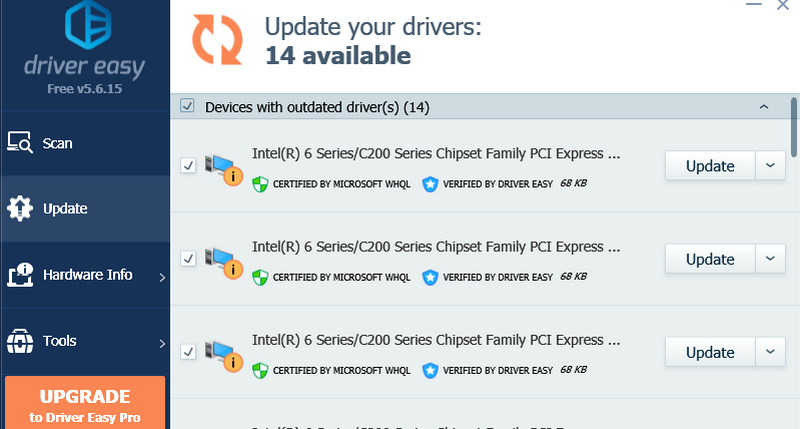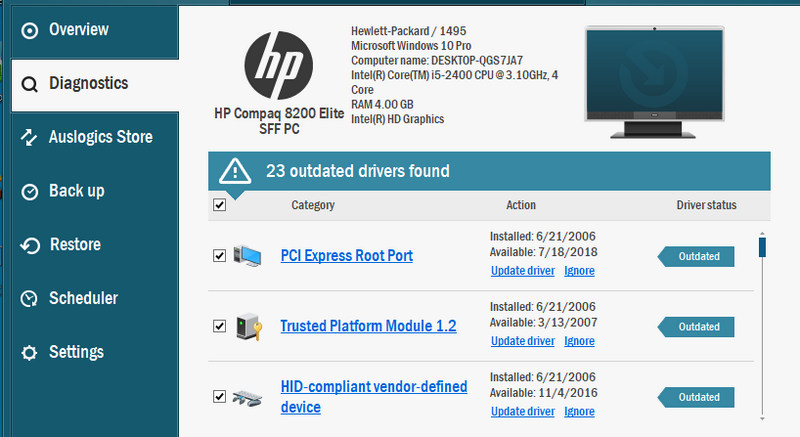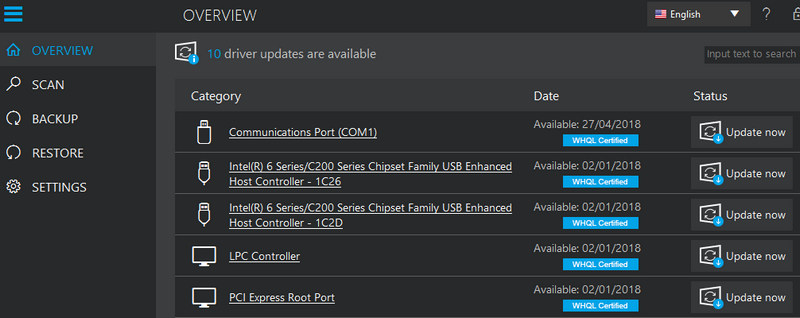Aggiornatore del driver funziona davvero
o Aggiorna i tuoi driver, ci sono alcuni metodi diversi che puoi usare. Ecco una rottura di ognuno:
1. Aggiorna manualmente tramite dispositivo gestore
Per aggiornare manualmente i driver tramite Gestione dispositivi, segui questi passaggi:
- Apri il gestore dispositivo facendo clic con il pulsante destro del mouse sul pulsante di avvio e selezionando “Gestione dispositivi”.
- In Gestione dispositivi, trova il dispositivo che si desidera aggiornare, fare clic con il pulsante destro del mouse su di esso e selezionare “Aggiorna driver”.
- Scegli l’opzione per cercare automaticamente i driver. Windows cercherà al tuo computer e a Internet gli aggiornamenti del driver più recenti.
- Se Windows trova un driver più recente, lo scaricherà e lo installerà automaticamente.
2. Scarica i conducenti dal sito Web del produttore
Se si desidera scaricare manualmente i driver dal sito Web del produttore, segui questi passaggi:
- Identifica la marca e il modello del tuo dispositivo.
- Visita il sito Web del produttore e vai alla sezione Support o Download.
- Trova la sezione Driver e cerca il modello del dispositivo.
- Scarica gli ultimi driver per il tuo dispositivo.
- Una volta scaricato, eseguire il programma di installazione e seguire le istruzioni sullo schermo per installare i nuovi driver.
3. Usa il software di aggiornamento del driver
Il software di aggiornamento del driver può automatizzare il processo di ricerca e installazione dei driver più recenti per i tuoi dispositivi. Ecco alcuni dei migliori strumenti di aggiornamento del driver disponibili:
- Booster del conducente – Questo popolare strumento di aggiornamento del driver scansiona il tuo sistema per driver obsoleti e scarica automaticamente le versioni più recenti.
- Driverasy – Drivereasy scansiona il tuo computer per i driver dispersi o obsoleti e fornisce una soluzione con un clic per aggiornarli.
- Installatore di driver snappy – Snappy Driver Installer è uno strumento potente che consente di installare e aggiornare i driver su computer sia online che offline.
- Talento del conducente – Il talento del driver scansiona automaticamente il tuo sistema per i driver obsoleti e offre una soluzione con un clic per aggiornarli.
- Drivermax – DriverMax esegue la scansione del sistema per i driver obsoleti e consente di scaricare e installare le versioni più recenti con un clic.
- Slimdriver – Slimdriver scansiona il tuo computer per driver dispersi o obsoleti e fornisce una semplice interfaccia per aggiornarli.
- Booster di iobit driver – IOBIT Driver Booster è uno strumento aggiornamento del driver che scansiona automaticamente il sistema per driver obsoleti e fornisce aggiornamenti con un clic.
- Soluzione driverpack – La soluzione DriverPack è uno strumento di aggiornamento del driver completo che consente di aggiornare più driver contemporaneamente.
L’uso di uno strumento aggiornamento del driver può farti risparmiare tempo e assicurarti che i driver siano sempre aggiornati.
4. aggiornamento Windows
Windows Update può anche scaricare automaticamente e installare gli aggiornamenti del driver per i tuoi dispositivi. Ecco come verificare gli aggiornamenti:
- Apri il menu Start e fai clic su “Impostazioni”.
- Nel menu Impostazioni, fare clic su “Aggiornamento e sicurezza”.
- Nella sezione Windows Update, fare clic su “Controlla gli aggiornamenti”.
- Windows verificherà gli aggiornamenti disponibili, inclusi gli aggiornamenti del driver.
- Se vengono trovati gli aggiornamenti, fare clic su “Scarica” e installare gli aggiornamenti.
Conclusione
L’aggiornamento dei driver del dispositivo è importante per garantire prestazioni e compatibilità ottimali. Sebbene non sia sempre necessario aggiornare i tuoi driver, è una buona idea verificare periodicamente gli aggiornamenti, soprattutto se si riscontrano problemi di hardware. Seguendo i metodi descritti sopra, è possibile aggiornare facilmente i tuoi driver e mantenere aggiornati i tuoi dispositivi.
9 migliori aggiornatori del driver per mantenere aggiornato i driver hardware del dispositivo
Tutte le sue altre caratteristiche sono simili ad altri strumenti, ma esso’s decisamente più efficiente di altri quando si tratta di trovare driver obsoleti. Se altri strumenti possono’t Risolvere il problema del driver, quindi questo strumento può funzionare.
Ho davvero bisogno di aggiornare i miei driver?
Caro Lifehacker,
Di recente ho aggiornato i miei driver video e ho scoperto che molti altri miei driver erano obsoleti. Ho davvero bisogno di tenerli aggiornati tutto il tempo? Noterò eventuali miglioramenti di velocità o funzionalità se ho le ultime versioni?
Cordiali saluti,
Driver disorganizzati
Caro disorganizzato,
I driver possono essere piuttosto confusi, e mentre ne abbiamo parlato un po ‘prima, ci sono alcune cose che tutti dovrebbero sapere su come gestire i loro driver e quando aggiornarli. Ecco le cose più importanti.
De-mistificare gli angoli oscuri delle finestre: il registro, le dll e altri spiegati
Se le tue costolette di Windows si estendono in qualsiasi capacità oltre alle prime armi, tu’senza dubbio ha incontrato il ..
La regola d’oro dei conducenti: se non è rotto, non risolverlo
Prima di andare ossessionato dai driver aggiornati, dovresti notare che, mentre ti consigliamo sempre di mantenere il tuo software aggiornato per la sicurezza e la stabilità, i conducenti sono un’altra questione. Mentre dovresti tenere d’occhio eventuali aggiornamenti di sicurezza che compaiono, diverse versioni del driver possono introdurre problemi di stabilità, quindi se l’hardware funziona come previsto, stai meglio non Aggiornamento, dal momento che non si sa mai quando potrebbe causare problemi. Raramente otterrai una grande velocità o una funzionalità aumenta da un aggiornamento del driver, quindi a meno che non vedi nelle note di rilascio che c’è qualcosa di grande, di solito stai bene ignorarlo.
Invece, aggiorna i tuoi driver solo se hai un problema con il tuo hardware. Supponiamo che la tua connessione Ethernet scenda di tanto in tanto o la stampante non sta stampando correttamente. In questo caso, uno dei primi passaggi di risoluzione dei problemi che dovresti intraprendere è aggiornare il driver, poiché questi problemi potrebbero essere risolti in un nuovo aggiornamento.
L’eccezione principale a questa regola sono i driver video. A differenza di altri driver, i driver video vengono aggiornati spesso e di solito con grandi aumenti di prestazioni, specialmente nei nuovi giochi. Diamine, un recente aggiornamento Nvidia ha aumentato le prestazioni di Skyrim del 45%e il driver ha aumentato le sue prestazioni di un altro 20%. Se sei un giocatore Skyrim, questo è un Enorme aumento. Quindi, quando vedi che la tua scheda video ha un nuovo driver disponibile, vedi quali miglioramenti offre il conducente, se offre miglioramenti o miglioramenti delle prestazioni a livello di sistema in un gioco che stai giocando, vorrai sicuramente aggiornare. In caso contrario, attenersi al driver corrente.
Dove prendere i tuoi driver
Quindi devi installare o aggiornare un driver, ma spesso hai alcune scelte da dove lo ottieni. Quando si collega per la prima volta un dispositivo, Windows installerà spesso la propria versione generica del driver stesso e il tuo dispositivo riceverà immediatamente la funzionalità di base. Per alcune cose va bene, ma spesso scoprirai che scaricare il driver dal sito Web del produttore ti offre molte funzionalità extra. I driver sonori possono darti cose come la correzione virtuale o la stanza della stanza, mentre i driver video di solito ti daranno un intero pannello di controllo di opzioni che ti consente di personalizzare le prestazioni grafiche, funzionalità come Nvidia’s Physx e altro ancora. In generale, ci sono tre posti diversi che troverai i conducenti, ed ecco come differiscono:
- Dal sito Web del produttore di chipset: Questo è il primo posto in cui di solito vorrai guardare. Il produttore di chipset è la società che ha progettato il video originale o il chip sonore, E.G. Nvidia o realtek. Queste aziende hanno spesso i driver più recenti disponibili prima di chiunque altro. Alcuni driver (come Nvidias) arriveranno con funzionalità extra, mentre altri (come Realtek) offriranno solo gli ultimi driver generici.
- Dal sito Web del produttore hardware: Se scopri di avere problemi con i conducenti del produttore di chipset o che offrono solo driver generici senza funzionalità extra, la tua prossima fermata dovrebbe essere il produttore di hardware. Questa è la persona che ha realizzato l’hardware reale, come EVGA o XFX per le schede video, e aziende come Gigabyte o MSI per le schede madri (che spesso includono cose come Sound ed Ethernet). Se hai un laptop, vorrai invece andare al sito del produttore del tuo laptop, E.G. Asus o Lenovo.
- Direttamente da Windows: I driver generici di Windows sono di solito il minimo indispensabile. Non è l’ideale per la maggior parte delle cose, ma in alcuni casi – come le stampanti – è esattamente quello che vuoi . Se visiti il sito Web della tua stampante, ti offriranno solo un driver che include un mucchio di software che può includere altre funzionalità, ma non necessariamente quelle che utilizzerai. La stampa e la scansione regolari sono già costruite direttamente in Windows e non hai bisogno di editor di foto, servizi cloud e altri spazzatura che gonfiano la macchina. Quindi, invece di ottenere i conducenti dal produttore, prendili direttamente da Windows come descritto di seguito.
- Dal CD fornito con il tuo dispositivo: Quasi non vorrai mai farlo. Questi driver sono probabilmente obsoleti al momento in cui si ottiene il computer, quindi dovresti scaricare i driver da una delle fonti di cui sopra. L’unica eccezione: driver Ethernet, se Windows non li ha integrati. Ovviamente se si avvia il tuo computer e non puoi accedere a Internet, non puoi scaricare driver. Quindi installa i driver Ethernet dal CD, connettiti a Internet e scarica tutti gli altri driver online.
Come aggiornare i tuoi driver
Quando arriva il momento di aggiornare, il processo è molto semplice. Basta aprire il gestore dei dispositivi (facendo clic sulla sfera di avvio e digitando “Dispositive Manager” nella casella di ricerca) e facendo clic con il pulsante destro del mouse sull’hardware che si desidera aggiornare. Fai clic su Proprietà e vai alla scheda Driver. Qui, puoi vedere la tua versione attuale del driver. Se stai aggiornando tramite Windows, fai clic su “Aggiorna driver” per aggiornarlo. In caso contrario, controlla il numero di versione del driver e vai al sito Web del produttore. Se il loro numero di driver è più nuovo di quello che hai, è disponibile un aggiornamento e puoi leggerlo, se necessario. Quindi, basta scaricare l’installatore da lì ed eseguirlo come faresti con qualsiasi altro programma. Quando hai finito, dovresti avere nuovi driver luccicanti pronti ad aiutarti a ottenere il meglio dal tuo hardware.
P.S. Ho ricevuto suggerimenti in più relativi al driver da condividere? Caratteristiche preferite che hai trovato in un’altra versione di un driver? Condividi i tuoi pensieri ed esperienze con noi nei commenti.
9 migliori aggiornatori del driver per mantenere aggiornato i driver hardware del dispositivo
Scanner di sicurezza delle applicazioni Web Invicti-L’unica soluzione che offre una verifica automatica delle vulnerabilità con scansione basata su prove ™.
I driver hardware sono uno dei software più importanti nel tuo PC, se non il più. Sfortunatamente, molti utenti li trascurano in quanto il sistema operativo fa un lavoro accettabile nell’installazione dei driver per far funzionare rapidamente il PC.
Come suggerisce il nome, il driver è un software che controlla i componenti hardware per funzionare correttamente, proprio come un guidatore di un’auto. Simile a come puoi’T Mettere un 90enne in macchina da corsa e aspettarti di vincere la Coppa, puoi’T Aspettatevi che il tuo PC funzioni correttamente con i vecchi driver.
Windows di solito aggiorna i driver quando si aggiorna da solo ma lo fa’T coprire tutti i componenti e i produttori di hardware. Pertanto, può perdere molti aggiornamenti o non installare affatto un driver, portando al componente non funziona.
Se stai vivendo congelamenti, crash, problemi o prestazioni più lente, ci sono buone probabilità’s un problema del driver. Sfortunatamente, l’aggiornamento manuale dei driver è piuttosto seccata perché è necessario trovare il componente problematico, il suo modello, attualmente installato driver e quindi cercare l’ultimo online.
Se indossi’T Vuoi gestire questa seccatura, un aggiornamento del driver automatico può aggiornare tutto il dispositivo’driver hardware S e tenerli aggiornati per il lavoro regolare del tuo PC. Questi strumenti hanno un enorme database di milioni di conducenti che assicurano di ottenere il driver più recente o anche i vecchi driver hardware che non si trovano comunemente.
Sotto di te’Trova alcuni dei migliori software di aggiornamento del driver automatico che risolverà tutti i problemi relativi al driver mantenendoli aggiornati.
Nota: Per sperimentare, sto usando un PC con Windows 10 di recente installazione, che viene aggiornato all’ultima versione per garantire che tutti i driver tramite Windows siano già installati. Puoi visualizzare lo screenshot di ogni strumento qui sotto per vedere quanti driver obsoleti sono riusciti a trovare su questo PC.
Drivermax
DriverMax è un’altra ottima opzione, soprattutto se stai cercando un buon strumento di aggiornamento del driver gratuito. La sua scansione ha trovato un buon numero di driver obsoleti e ti consente anche di scaricare molti componenti importanti se mancano.
Oltre all’aggiornamento dei driver, può scaricare componenti come Microsoft Visual C ++ Runtime, Java, Microsoft .Framework Net, Direct X e altri componenti che semplificano l’esecuzione di giochi e applicazioni.
È interessante notare che la sua versione gratuita ti consente anche di backup dei driver e ripristinarli in qualsiasi momento, una funzione di solito trovata nelle versioni a pagamento di altri strumenti. Nel complesso, DriverMax è un ottimo strumento per l’aggiornamento in modo sicuro dei driver e l’installazione di componenti extra se ne hai bisogno tutti gratuitamente. La versione a pagamento rende le cose convenienti.
Aggiornamento del driver AVG
Un aggiornamento del driver molto semplice che fa il lavoro con una minima confusione. AVG Driver Updater rende l’aggiornamento dei driver un processo a due clic. Basta colpire il Scansione Pulsante per scansionare tutti i driver del dispositivo e confrontarli con il database. Successivamente, fai clic su Aggiornamento selezionato per scaricare i driver obsoleti e installarli automaticamente.
È possibile visualizzare i dettagli dei driver obsoleti, compresa la data pubblicata e la data in cui è stata installata sul tuo PC. Se indossi’voglio aggiornare un driver specifico, deselezionalo dall’elenco.
È possibile impostare una notifica per quando un nuovo aggiornamento del driver è disponibile per uno qualsiasi dei componenti hardware nelle impostazioni. È inoltre possibile eseguire il backup delle impostazioni del driver corrente prima della scansione per garantire che qualsiasi installazione del driver errata possa essere ripristinata.
Puoi ottenere questo aggiornamento del driver per $ 39.99/anno. Non lo fa’t Avere una versione gratuita, ma puoi testarla utilizzando la versione di prova gratuita.
Booster di iobit driver
IOBIT Driver Booster Pro è uno strumento molto potente che aggiorna i driver hardware e offre strumenti extra per risolvere i problemi correlati e aumentare l’esperienza di gioco. La sua versione gratuita è sufficiente per scansionare e aggiornare importanti driver, ma tu’Devo fare clic su ciascun driver obsoleto per aggiornarli manualmente.
La versione Pro aggiornerà automaticamente tutti i driver obsoleti e installerà importanti componenti di gioco mancanti dal tuo PC, come Microsoft Visual C++. Puoi anche eseguire il backup dei driver prima dell’aggiornamento e ha un comodo Rollback pulsante per annullare eventuali modifiche rapidamente.
I suoi strumenti secondari includono un file audio automatico, un riparatore di rete, un riparatore di risoluzione, un fissaggio degli errori del driver e uno strumento per cancellare i dati di dispositivi scollegati che non si utilizzano più. Puoi anche impostare per aggiornare i driver offline, il che può essere utile per aggiornare più dispositivi o aggiornare i driver di schede di rete.
Avast Driver Updater
Avast ha anche uno strumento di aggiornamento del driver premium che fa un ottimo lavoro di ricerca e aggiornamento dei driver. Avast Driver Updater scansionerà rapidamente il tuo PC per i driver obsoleti e puoi aggiornarli tutti con un solo clic.
Questo strumento è molto simile nelle funzionalità e nell’energia di scansione allo aggiornamento del driver AVG, da quello che posso dire. Ha trovato lo stesso numero di driver obsoleti; È possibile visualizzare i dettagli sui driver e impostare le notifiche per i nuovi driver da aggiornare. Tuttavia, funziona molto più velocemente e l’intera scansione ha terminato almeno 3 volte più veloce per me.
Puoi anche eseguire il backup dei tuoi driver per tornare indietro facilmente. L’app ti costerà £ 34.99/anno, ma puoi testarlo utilizzando la sua versione di prova completamente funzionale di 15 giorni.
Driver facile
Un altro aggiornamento del driver ricco di funzionalità con un sacco di funzionalità laterali per rendere le cose più facili. Driver Easy ha rapidamente scansionato il mio PC pur trovando ancora il numero più alto di driver obsoleti proprio come il booster iobit driver. La sua versione gratuita è abbastanza buona che trova tutti i driver obsoleti, ma devi aggiornarli manualmente.
La versione a pagamento ti consente di aggiornare tutti i driver contemporaneamente e puoi eseguire il backup e ripristinare i driver in caso di problemi. O.
Esiste anche un’opzione per gestire il proxy di Internet, creare un punto di ripristino del sistema completo e pianificare scansioni automatiche. Tutte queste funzionalità laterali sono disponibili anche nella versione gratuita.
Driverpack
DriverPack è uno strumento di aggiornamento del driver completamente gratuito che è il migliore per gli utenti alle prime armi in quanto può gestire automaticamente tutte le esigenze di aggiornamento del driver senza l’interferenza dell’utente. Devi solo fare clic su Inizia a installare pulsante e scansionerà e aggiornato automaticamente tutti i driver.
Se si desidera gestire quali driver installare e saltare manualmente, fai clic su Modalità esperta aperta (difficile da vedere) pulsante in fondo per prendere il pieno controllo. In modalità esperta, lo strumento elencherà tutti i driver per aggiornare e persino offrire driver alternativi se ce n’è più di uno.
È interessante notare che il sito Web Driverpack offre anche una versione offline che puoi scaricare per aggiornare i driver offline (dimensione del file da 25 GB). Fondamentalmente, ti consentono di scaricare tutto il loro database del driver gratuitamente e utilizzare ovunque.
Driverfix
Dalla mia esperienza, driverfix non è’T ho trovato tanti driver obsoleti quanto altri, ma ho anche notato che non lo era’t Driver di scansione per dispositivi collegati come mouse/tastiera. Potrebbe essere una buona cosa, tuttavia, in quanto tali dispositivi sono inclini a smettere di funzionare se viene installato un driver sbagliato.
A parte questo, DriverFix ha tutte le funzionalità richieste come i driver di aggiornamento automatico, il backup e il ripristino completo e le notifiche. Mantiene inoltre una storia completa di driver installati. Voi’Dovrei ottenere un abbonamento a pagamento per aggiornare i driver illimitati.
Auslogics
Sul mio PC, Auslogics Driver Updater ha impiegato molto tempo per scansionare tutti i driver, circa 4x in più rispetto al tempo medio di altri strumenti elencati qui. Tuttavia, ha anche trovato 23 driver obsoleti, che è più di qualsiasi altro strumento in questo elenco. È interessante notare che ha anche trovato un importante pilota di sicurezza che altri hanno perso.
La sua versione gratuita ti consente solo di aggiornare manualmente i driver e’S limitato a un numero specifico di aggiornamenti. È possibile ottenere la versione a pagamento per aggiornamenti illimitati, installazione automatica, backup completi e pianificazioni automatiche.
Tutte le sue altre caratteristiche sono simili ad altri strumenti, ma esso’s decisamente più efficiente di altri quando si tratta di trovare driver obsoleti. Se altri strumenti possono’t Risolvere il problema del driver, quindi questo strumento può funzionare.
Ashampoo
Questo aggiornamento del driver ha anche fatto un ottimo lavoro per scoprire driver obsoleti e ha trovato 11 driver senza includere driver di dispositivi plug-in. Mi è piaciuto molto l’aggiornamento del driver Ashampoo’interfaccia S in quanto elenca i driver obsoleti e aggiornati e puoi vedere rapidamente tutti i dettagli con un solo clic. Questo può essere molto utile per trovare manualmente i driver se credi che lo strumento non’t Trova una buona versione.
Esso’s anche più personalizzabile con la possibilità di creare un elenco di ignorare per evitare l’aggiornamento dei driver che trovi problematici. Se affronti problemi dopo l’aggiornamento di un driver, puoi utilizzare l’elenco Ignore per impedire che l’aggiornamento in futuro. Puoi programmare anche le scansioni, quindi i tuoi conducenti rimangono aggiornati.
Come alcuni altri strumenti, la sua versione a pagamento ti consente anche di aggiornare i driver con un clic mentre le altre funzionalità sono disponibili gratuitamente.
Pensieri finali
Personalmente mi piace Iobit Driver Booster Pro in quanto aggiorna rapidamente i conducenti senza mettere i timer o restrizioni di larghezza di banda per rendere noioso il processo.
Aggiornatori del driver
- Drivermax
- Aggiornamento del driver AVG
- Booster di iobit driver
- Avast Driver Updater
- Driver facile
- Driverpack
- Driverfix
- Auslogics
- Ashampoo